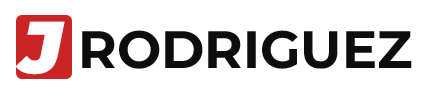Si tienes una PS5 y sientes que la imagen no se ve tan espectacular como prometen los gameplays, es muy probable que hayas cometido un error configurando el HDR en tu PS5. Este fallo es más común de lo que parece. Arrruina por completo la experiencia visual de tus juegos, haciendo que los colores se vean apagados, los negros grisáceos y el brillo demasiado bajo o exagerado.
En esta guía te explico cómo calibrar correctamente el HDR en tu PS5, para que no caigas en el mismo error que cometen muchos gamers. Hablaremos sobre cómo hacerlo en diferentes pantallas, cómo evitar que tu consola interprete mal el brillo máximo o los niveles oscuros de tu TV, y cómo obtener la mejor calidad de imagen posible.
¿Qué es el HDR y por qué importa en tu PS5?
El HDR, es una tecnología que mejora el contraste, los colores y el brillo en la imagen de tus videojuegos. Cuando el HDR está bien calibrado, los detalles en zonas oscuras se ven con mayor profundidad, los blancos se muestran intensos pero controlados, y todo el juego se siente más real y envolvente.
Pero si está mal configurado, la cosa cambia. Ahí es donde muchos se confunden, el HDR no se trata solo de activarlo, sino de configurarlo bien. Y eso marca una diferencia enorme en cómo se ve tu PS5, sobre todo en juegos que aprovechan al máximo esta función como Demon’s Souls, Horizon o Spider-Man.
Una mala calibración puede hacer que pierdas lo mejor de tu pantalla sin saberlo. Por eso, entender cómo funciona el HDR correctamente en tu PS5 es fundamental para sacar todo el potencial visual de tu consola.
Paso 1: ¿Tu pantalla tiene HGIG? Actívalo
Antes de tocar cualquier ajuste, revisa si tu monitor o TV tiene la opción HGIG (HDR Gaming Interest Group). Este modo está diseñado para gaming y permite que la PS5 se encargue completamente de la gestión del HDR. Esto evita sobreprocesamiento de imagen. Si tienes esa opción, actívala.
¿No tienes HGIG? No pasa nada. Sigue los pasos igual y obtendrás una excelente calibración.
Paso 2: Asegúrate de tener buena visibilidad
Antes de empezar a ajustar el HDR en tu PS5, es clave que lo hagas en un entorno adecuado. Es importante porque los elementos visuales que vas a usar para calibrar —como el famoso icono del sol— dependen de cómo percibes los niveles de brillo y contraste.

Lo ideal es que realices la configuración en una habitación lo más oscura posible. Si puedes hacerlo de noche, mejor. Esto te permitirá identificar con precisión cuándo el sol desaparece o cuándo apenas se ve, lo cual es esencial para no cometer errores que afecten la imagen final.
Paso 3: Entra a los ajustes HDR de tu PS5
Para empezar a calibrar correctamente el HDR en tu PS5, sigue esta ruta:
- Ve a Ajustes
- Entra en Pantalla y Video
- Selecciona HDR
- Pulsa en Ajustar HDR
Aquí es donde muchos fallan sin saberlo. Este asistente de calibración muestra tres pantallas con un ícono de sol y te pide que ajustes su visibilidad. Pero si haces mal este proceso, la consola interpretará que tu pantalla tiene un rango de brillo diferente al real, y eso arruinará la calidad de imagen en juegos con soporte HDR.
Paso 4: Primer ajuste – brillo máximo
Este primer paso mide el brillo máximo de tu pantalla.
- Sube el valor hasta que el sol desaparezca por completo
- Luego baja poco a poco hasta que apenas sea visible
- Quédate con un punto donde hayas bajado 3 a 5 toques
¿Te pasaste y el sol ya no se ve? Vuelve a subir. Si el sol se ve demasiado, baja más. Este punto es clave porque si desapareces el sol por completo, la PS5 pensará que tu pantalla tiene menos brillo del que realmente ofrece.
Paso 5: Segundo ajuste – confirma con el mismo número de toques
Una vez completes el primer ajuste, la consola te pedirá hacer un segundo ajuste muy similar. Aquí no hay que improvisar, debes usar exactamente la misma cantidad de toques que diste en el paso anterior.
Es decir, si bajaste el brillo 4 veces hasta que el sol quedó apenas visible en la primera imagen, repite esos mismos 4 toques. Es importante porque así la PS5 entiende que tu pantalla mantiene un nivel de brillo consistente, y no sobrecompensa la imagen por una diferencia entre calibraciones.
Paso 6: Tercer ajuste – negros profundos
Este paso calibra los niveles oscuros.
- Baja al mínimo el valor
- Luego sube de 3 a 4 toques
Si bajas demasiado, los negros se verán grises y perderás contraste. Y eso en una pantalla OLED, por ejemplo, es un crimen visual. Tu PS5 asumirá que tu TV no puede mostrar detalles oscuros y subirá artificialmente los niveles de negro, arruinando la imagen.
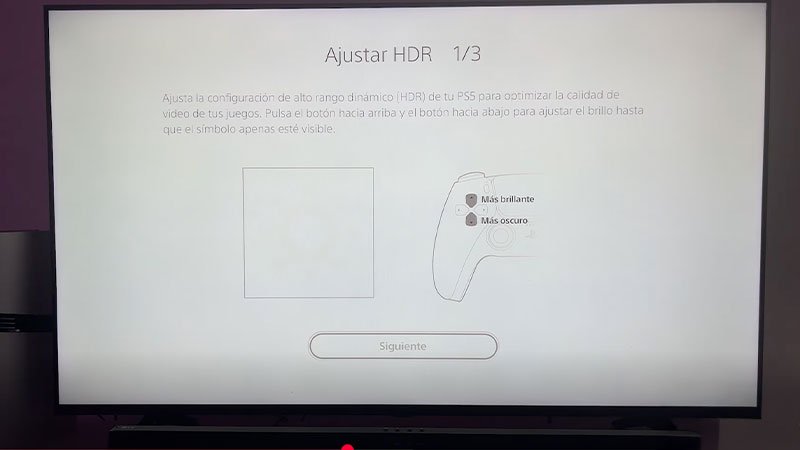
Ejemplo visual para entenderlo mejor
Imagina que tu pantalla alcanza los 1000 nits de brillo real. Pero si configuras mal el HDR y haces desaparecer el sol por completo en el primer paso, la PS5 podría creer que solo llega a 500 o 600 nits. ¿Resultado? Juegos con menos brillo, colores apagados y una experiencia inferior.
Ajuste extra: cambia el modo de imagen de tu TV
Una vez termines de configurar el HDR en tu PS5, hay un ajuste adicional que puede marcar la diferencia. Consiste en cambiar el modo de imagen de tu televisor o monitor. Si tu pantalla tiene modos como Juego, Deporte o HDR Vívido, prueba activarlos.
El modo Juego reduce el input lag y mejora el rendimiento general. Pero si buscas una experiencia visual más intensa, el modo Deporte suele ofrecer colores más vivos, mejor definición de movimiento y brillo equilibrado, ideal para exprimir al máximo tus juegos con soporte HDR.
¿El resultado? Imagen de otro nivel con tu PS5
Con esta configuración, tu PS5 sabrá exactamente lo que tu pantalla puede hacer. Vas a notar negros más profundos, brillos más intensos y un contraste que realmente se siente next-gen. Ideal para juegos con soporte HDR como Spider-Man 2, God of War Ragnarok o Horizon Forbidden West.
Cada pantalla responde distinto: adapta el HDR de tu PS5 según tu TV o monitor
Si aún estás dudando sobre si la PS5 Slim vale la pena, en esta experiencia te cuento todo lo bueno y lo malo.
Estos pasos funcionan para la gran mayoría de pantallas, especialmente si tienes una TV moderna o un monitor con buen HDR. Pero si ves que los resultados no te convencen del todo, prueba subir o bajar un toque más en cada paso y ajusta a tu gusto personal.